妙用Photoshop画笔为图片添加多彩的边框_PhotoShop笔刷教程
教程Tag:暂无Tag,欢迎添加,赚取U币!
本实例是Photoshop的一个小技巧,当大家拍了好多照片之后都喜欢添加好看的边框,这个教程就是给大家讲如何添加自己喜爱的边框。
原图:

用Photoshop打开之后,建立一个新图层,然后使用矩形选区工具选择一个最大范围的矩形选区。

然后按F5打开画笔面板,设置如下。
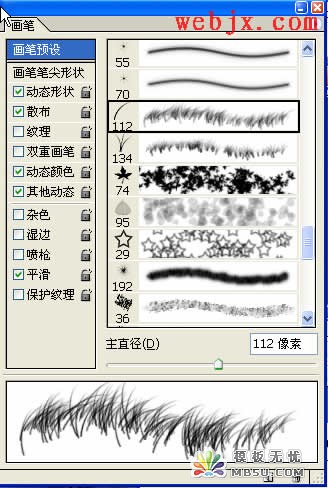
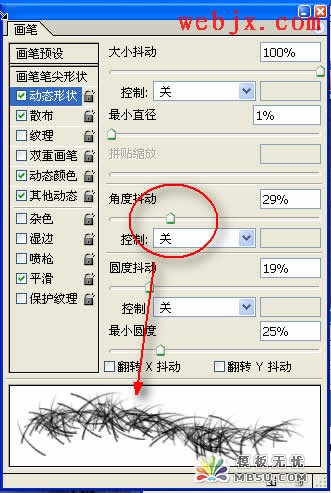
选择矩形选区工具,在照片中右击,然后选择“建立工作路径”,在出现的窗口中设置容差值(4-8都可以)。
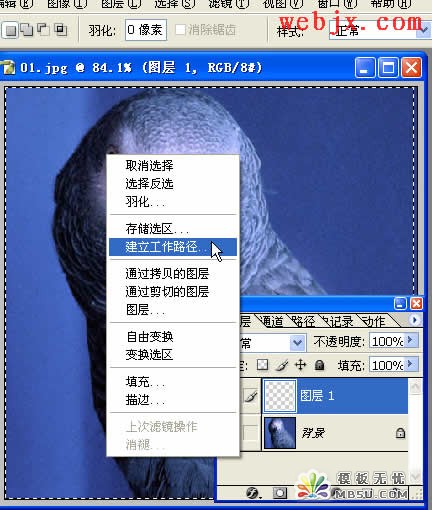
最后使用钢笔工具在图片中任意位置右击,选择“描边路径”。
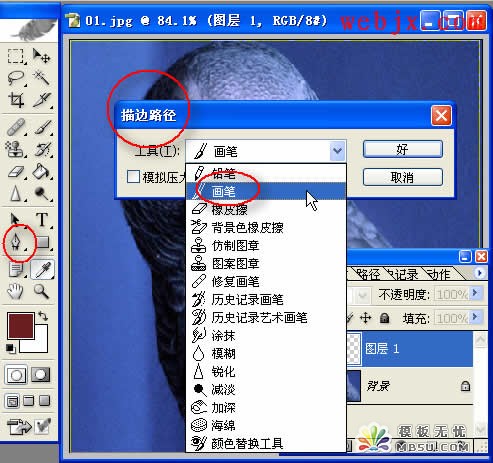
最终效果出现了!

另外一种效果。

如果你把上面的操作设置为一个Action,那么你以后就省事了!呵呵!自己试试吧!
Photoshop在线视频教程 Photoshop视频教程下载
- 多媒体学Photoshop CS4视频教程 Photoshop CS3专家讲座视频教程 Photoshop照片处理视频教程 最新Photoshop CS4教程 Photoshop婚纱与写真实用教程 Photoshop CS4教程_基础篇 Photoshop CS4教程_实例篇 Photoshop画漫画视频教程 最新Photoshop CS4视频教程 photoshop绘画技巧视频教程 Photoshop CS全面通教程(下) photoshop cs4视频教程 PhotoshopCS2中文版视频教程 PS CS4视频教程 PS后期效果图处理视频教程 photoshop绘画与合成视频教程 Photoshop CS4 通道、特效视频教程 Photoshop文字艺术效果100例视频教程 Photoshop CS全面通教程(上) PS卡通画教程 ps照片处理视频教程 photoshopCS4中文版完全自学手册 Photoshop照片处理实例视频教程 Photoshop从头学系列视频教程 Photoshop CS4 视频教程 Photoshop平面设计视频教程 Photoshop实例教程海报制作
 评论加载中....
评论加载中....相关PhotoShop笔刷教程:
- 相关链接:
- 教程说明:
PhotoShop笔刷教程-妙用Photoshop画笔为图片添加多彩的边框
 。
。

 聚设
聚设 AI小聚 能写会画
AI小聚 能写会画 域名
域名